Hay varias maneras de ver múltiples archivos PDF en ventanas separadas. Con el visor correcto, sólo se necesitan unos cuantos clics para hacerlo. Acrobat Reader, por ejemplo, puede abrir varios documentos. Para poder ver varios PDF en ventanas separadas, tiene que cambiar la aplicación PDF predeterminada a Acrobat Reader. Sin embargo, como verá más adelante, hay otra opción que le da la oportunidad de abrir varios archivos PDF y realizar diversas funciones como editar y compartir archivos. Por ejemplo, con PDFelement puede renumerar un documento sin renumerar todo el archivo. Guay, ¿verdad? Bien, pues vamos a ir más en detalle.

![]() Impulsado por IA
Impulsado por IA
Cómo Ver Varios PDF en Ventanas Separadas
Como hemos mencionado antes, puede ver varios archivos PDF en ventanas separadas mediante el PDFelement. Estos son los pasos para hacerlo:
Paso 1: Abrir Varios PDFs
Abra su primer archivo PDF en PDFelement y luego simplemente haga clic en la pestaña "+" en el menú para añadir el segundo. A continuación, los dos documentos PDF se mostrarán en diferentes ventanas.

Paso 2: Mostrar Múltiples Archivos PDF
Haga clic en la pestaña "Ver" y luego en el botón "Mosaico" para elegir "Horizontalmente" o "Verticalmente" para ajustar la pantalla de mosaico múltiple y sus ventanas se mostrarán en consecuencia.
También puede abrir varios archivos PDF primero y luego arrastrar una de las ventanas para ajustarla en dos ventanas. Puede ajustar las ventanas a su gusto.
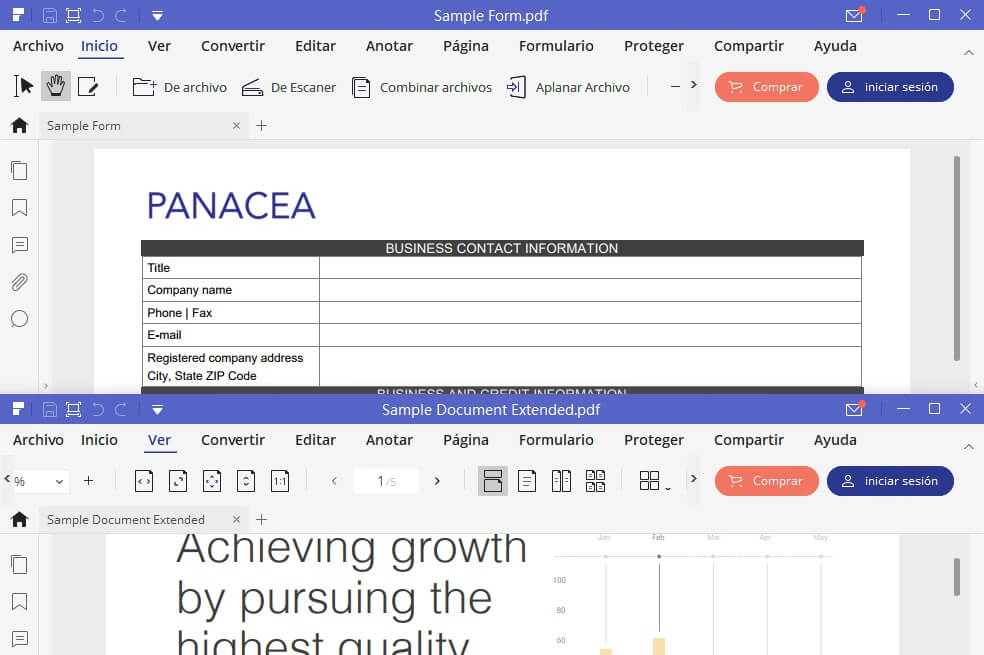
Paso 3. Volver a Una Ventana
Si desea dejar de ver la pantalla multi-mosaico, puede arrastrar de nuevo la pestaña del archivo a una ventana, una por una, y luego verá todos los archivos abiertos de nuevo en una ventana.
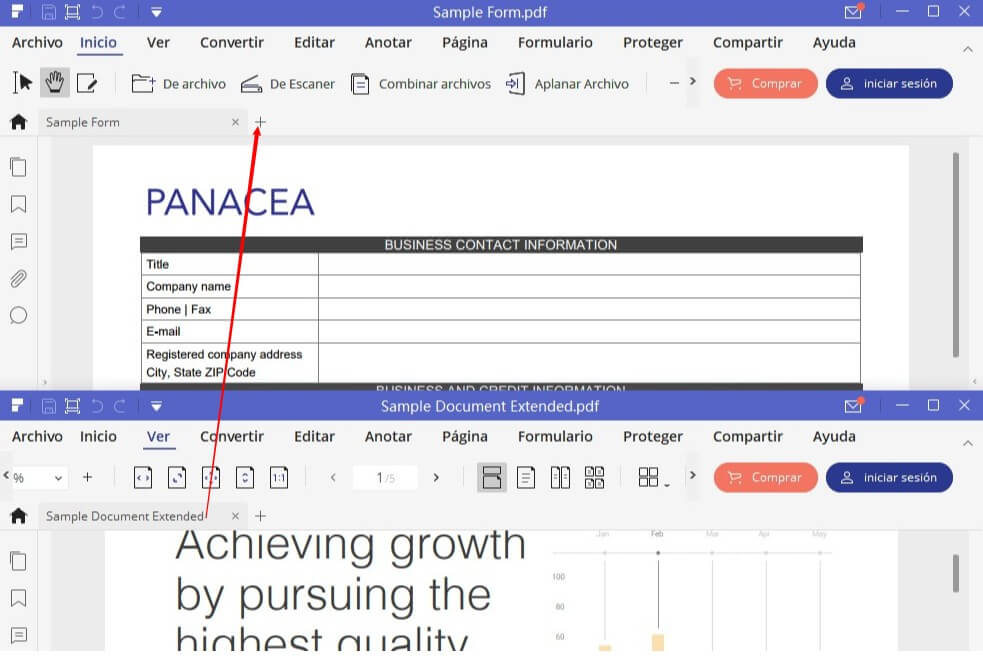
¿Está buscando una buena herramienta para mostrar varios PDFs en ventanas separadas? Bien, PDFelement es una solución PDF completa que le facilita el trabajo con archivos PDF y le permite crear formularios y documentos PDF excelentes. A diferencia de las versiones PDF anteriores, PDFelement cuenta con varias funciones, como la pantalla multi-mosaico. Con esta función puede abrir muchos archivos PDF en ventanas separadas, por lo que es la mejor herramienta para mostrar varios PDF en ventanas separadas.
Además, tiene la función de edición inteligente. Puede editar textos, imágenes, objetos gráficos, enlaces, etc. La experiencia de editar un PDF es aún mejor que editando documentos en Word. En pocas palabras, PDFelement puede ser ampliamente utilizado para abrir, editar, crear, guardar, cambiar el tamaño, imprimir y añadir o eliminar datos en archivos, convertir y anotar documentos.

![]() Impulsado por IA
Impulsado por IA
Consejos: Las Ventajas de Pantalla Multi-mosaico
Con pantalla multi-mosaico, puede abrir, leer, editar e incluso formatear cada archivo PDF independientemente de los otros archivos. Algunas de las ventajas de la pantalla multi-mosaico son:
- La adición y eliminación de archivos se realiza fácilmente puesto que no es necesario encontrar y seleccionar todas las páginas que componen ese archivo. Por lo tanto, añadir o eliminar archivos es fácil.
- Acelera la previsualización. Puede previsualizar los componentes muy rápidamente ya que no tiene que abrirlos en su aplicación original.
- La edición se puede hacer sin afectar a los otros archivos. Por ejemplo, puede editar otros archivos en sus aplicaciones nativas contenidas dentro de un PDF.
- La distribución puede realizarse con precisión y amplitud. Esto significa que puede compartir un archivo PDF específico con otras personas sin compartir el irrelevante.
- Los archivos se pueden ordenar de acuerdo con las categorías que desees, por ejemplo, un tema en particular. Simplemente haga clic en un nombre de columna y la lista se ordenará.
 100% Seguro | Sin anuncios |
100% Seguro | Sin anuncios |






